Los routers Cudy tienen una interfaz web incorporada y esta página web interna no requiere acceso a Internet. Puede conectar su dispositivo al router Cudy a través de Wi-Fi o Ethernet para iniciar sesión en la página de administración web.
Paso 1: Conecte su computadora a su router Cudy a través de inalámbrico o cableado.
Si inalámbrico: el nombre de Wi-Fi predeterminado y La contraseña está impresa en la etiqueta inferior de su router.
Si Con cable: conecta tu computadora a uno de < Fuertes datos-mce-fragment="1">Puertos LAN en la parte posterior del router a través de un cable Ethernet.
Paso 2: abra un navegador web (Google, Firefox, etc.) e introduce http:/ /cudy.net o http ://192.168.10.1 en la barra de direcciones.
Paso 3: aparecerá la siguiente página de inicio de sesión . Elija el idioma de visualización de la página de administración web y la contraseña solicitada es 'admin o debe crear una contraseña.

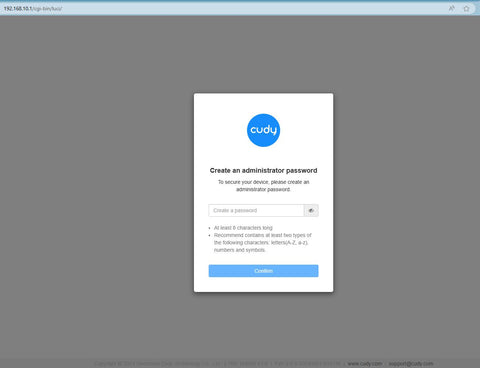
Solución de problemas:
Si no aparece la página de inicio de sesión, intente los siguientes pasos para solucionar el problema:
1. Asegúrese de que http://cudy.net o http://192.168 .10.1 es escribir en la barra de direcciones, no en la barra de búsqueda.
2. Si la computadora está configurada con una dirección IP estática, cambie su configuración para obtener una dirección IP y una dirección de servidor DNS automáticamente.
3. Utilice otro navegador web e inténtelo de nuevo.
4. Cambiar diferentes dispositivos cliente.
5. Reinicie o reinicie el router y verifique nuevamente.
Cómo restablecer: con el encendido encendido, presione y perfore el botón/orificio Restablecer durante 8 segundos.< /p>
6. Borre las cookies de su navegador.
7. Deshabilite y habilite el adaptador de red que se está utilizando.

110 comentarios
@Chaleen kriel
Dear Chaleen,
Thank you for contacting Cudy support team.
If you forget the password of your router, you can try to reset the router to factory default by long pressing the reset button for about 3 seconds. You can release the reset button when the LED flashes.
You need to create a new password when first login to the web page of the router.
“Cant connect on the cudy app the password admin does not work WR3000 router”
Margie Muggleston,
Dear Margie,
Thanks for contacting the Cudy support team. I need some information.
You can try to reset the router to factory default by long pressing the reset button for about 3 seconds. You can release the reset button when the LED flashes.
The default password of the WEB panel will recover to default “admin”. If the firmware version is 2.×.x, you need to create a new password when first login to the web page of the router.
“Hi there. I want to log in to Cody, but it won’t accept “admin” as a password. Anything else I can try?”
Cant connect on the cudy app the password admin does not work WR3000 router
Hi there. I want to log in to Cody, but it won’t accept “admin” as a password. Anything else I can try?
@Ivan,
Dear Customer,
Thank you for contacting Cudy support team.
Our technical support has sent you the solutions via email. Please check.
“Good day I suspect someone is using my wifi without my permission how can I block or delete them”